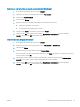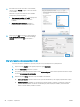HP LaserJet Enterprise 700 M712 - User Guide
Trabalhos adicionais de impressão (Mac OS X)
Cancelar um trabalho de impressão (Mac OS X)
NOTA: Se o trabalho de impressão continuou até agora, é provável que você não tenha a opção de cancelá-lo.
1. Se o trabalho de impressão estiver sendo impresso no momento, cancele-o seguindo este procedimento
no painel de controle do produto:
a. No painel de controle do produto, pressione o botão Parar .
b. O produto solicita a conrmação da exclusão. Pressione o botão OK.
2. Também é possível cancelar um trabalho de impressão de um programa de software ou uma la de
impressão.
●
Programa de software: Normalmente, uma caixa de diálogo aparece rapidamente na tela do
computador, permitindo cancelar o trabalho de impressão.
●
Fila de impressão do Mac: Abra a la de impressão com um clique duplo no ícone do produto no dock.
Realce o trabalho de impressão e clique em Excluir.
Selecionar o tamanho do papel (Mac OS X)
1. Clique no menu Arquivo e, em seguida, clique na opção Impressão.
2. No menu Impressora, selecione o produto.
3. No menu Cópias e Páginas, clique no botão Congurar página.
4. Selecione um tamanho na lista suspensa Tamanho do papel e, em seguida, clique no botão OK.
5. Clique no botão Impressão.
Selecionar um tamanho de papel personalizado (Mac OS X)
1. Clique no menu Arquivo e, em seguida, clique na opção Impressão.
2. No menu Impressora, selecione o produto.
3. No menu Cópias e Páginas, clique no botão Congurar página.
4. Na lista suspensa Tamanho do papel, selecione a opção Gerenciar tamanhos personalizados.
5. Especique as dimensões do tamanho da página e clique no botão OK.
6. Clique no botão OK para fechar a caixa de diálogo Congurar página.
7. Clique no botão Impressão.
Imprimir marcas d'água (Mac OS X)
1. Clique no menu Arquivo e, em seguida, clique na opção Impressão.
2. No menu Impressora, selecione o produto.
92 Capítulo 5 Impressão PTWW